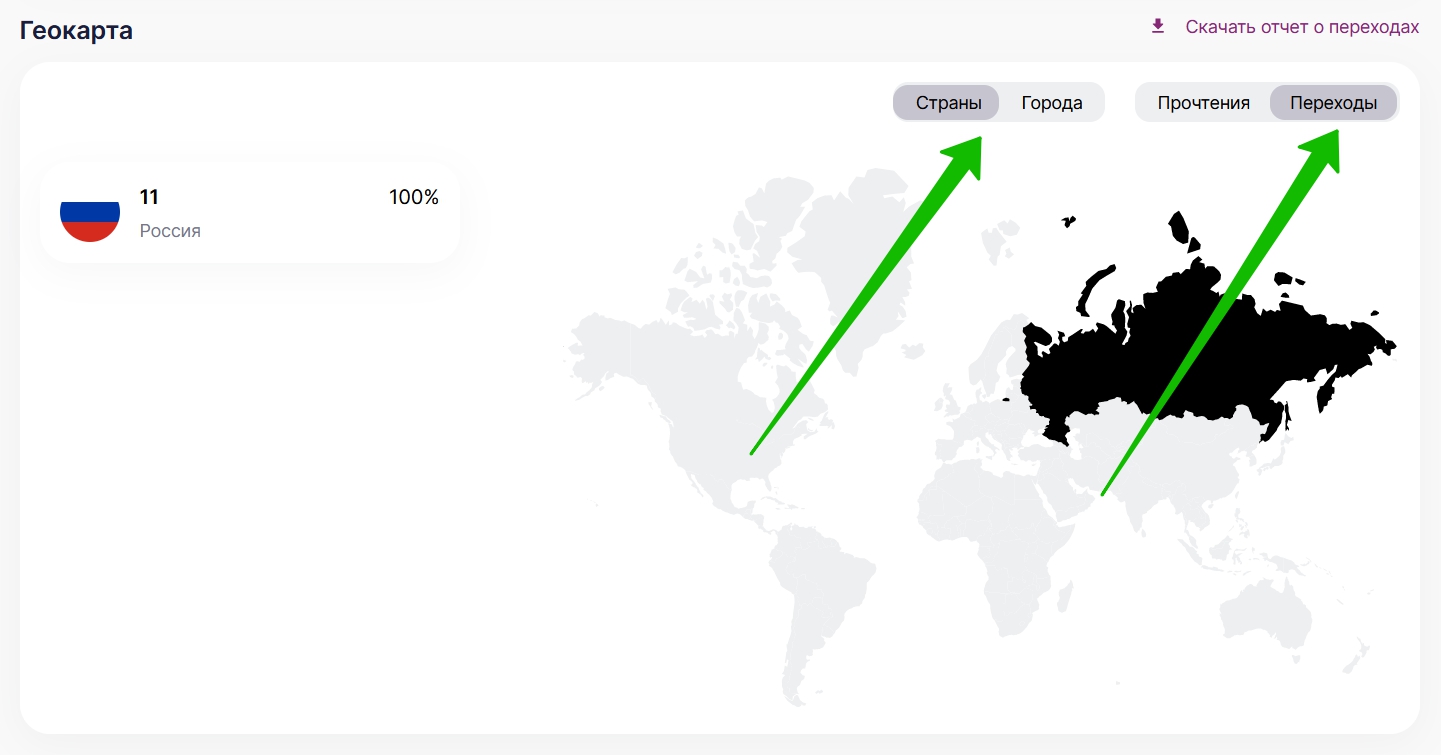Основная цель рассылки — подтолкнуть получателя к целевому действию (купить, оставить заявку, прочитать статью). А для этого важно, чтобы как можно больше подписчиков перешло по указанным в письме ссылкам.
Для получения информации о переходах используется метод трекингового редиректа: подписчик переходит по трекинговой ссылке (ссылка формируется во время отправки), после чего он перенаправляется на нужную страницу.
Трекинговые ссылки не добавляются для ссылок следующего вида:
- Mailto:электронный адрес — ссылка на адрес электронной почты, которая открывает страницу ответа.
- Tel:+1234567890 — ссылка на телефон, при нажатии появляется возможность позвонить на указанный номер.
- SMS:+1234567890 — ссылка на телефон, при нажатии появляется возможность отправить SMS (обратите внимание, почтовые сервисы в основном не поддерживают такую ссылку).
- Веб-версия письма и ссылки на странице веб-версии — для работы веб-версии в поле для ссылки добавляется тег {{WebLetterUrl}}, вместо которого при отправке подставляется ссылка на письмо.
- Ссылка отписки — при нажатии на эту ссылку получатель может отписаться от рассылки.
- Ссылка на вложение — ссылка на файл, добавленный как вложение для письма через Unisender. Для работы трекинга добавьте ссылку на файл, размещенный в облаке, например, на Google Диске.
- Ссылка на подписку на определенный список — добавляется с помощью тега {{SubscribeListUrl:NNN}} , где NNN — это id списка.
Если к ссылкам добавить UTM-метки (вручную или через встроенную интеграцию с Google Analytics и Яндекс.Метрикой), можно отследить дальнейшее поведение подписчиков на сайте: просмотренные страницы, время на сайте, оформленные заказы.
Как настроить трекинг Google Analytics и Яндекс.Метрики в рассылках
В Unisender вы можете узнать не только количество переходов, но и кто конкретно перешел по каждой из ссылок, из каких стран и городов были сделаны переходы, в какое время они были совершены, а также какие ссылки оказались наиболее кликабельными.
Кто перешел по ссылкам
Одним из важных показателей рассылки для email-маркетолога является список заинтересованных подписчиков, которые перешли по ссылкам.
Для быстрого получения списка и дальнейшей работы с ним перейдите на главную страницу личного кабинета, пролистайте страницу вниз до нужной рассылки и нажмите на цифру переходов.
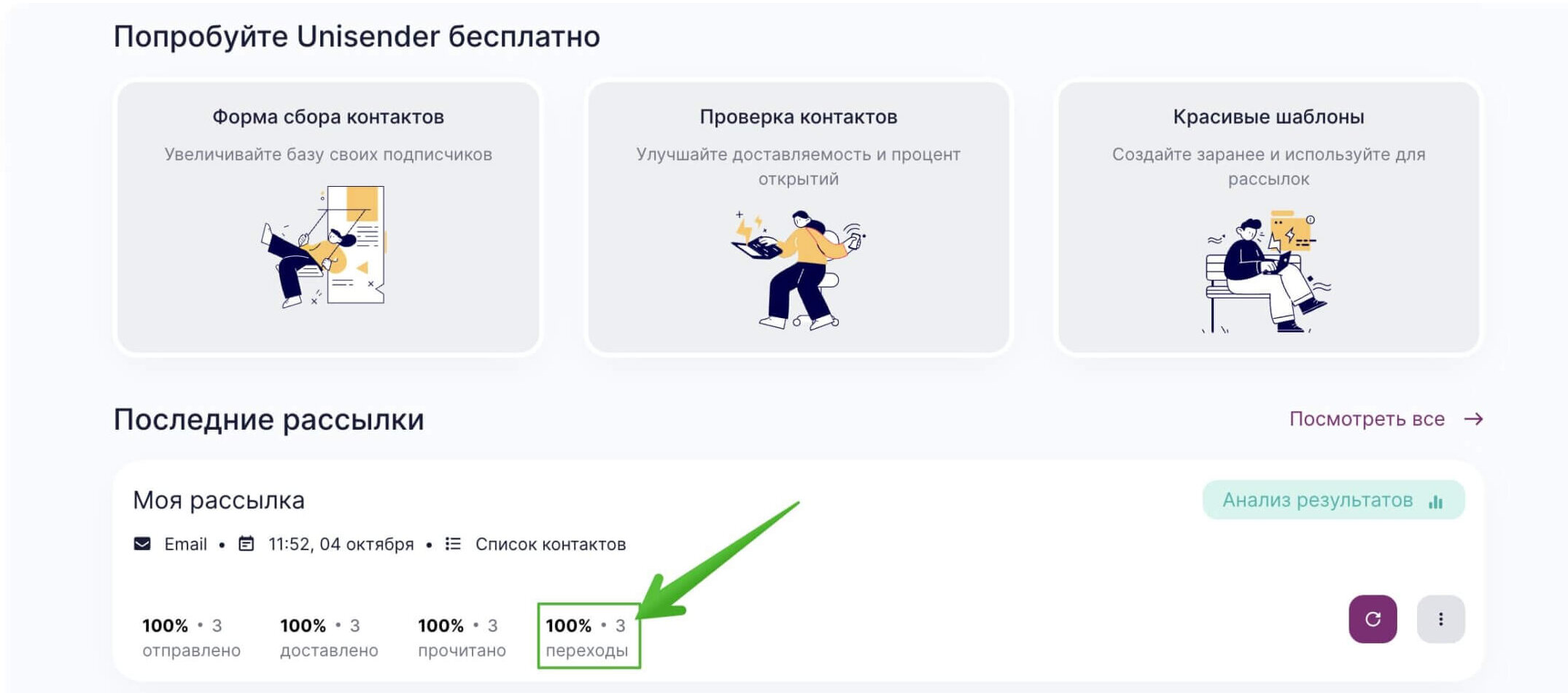
Кроме того, список контактов, которые перешли по ссылкам, можно посмотреть в разделе «Рассылки» — «История» и в отчете по конкретной рассылке.
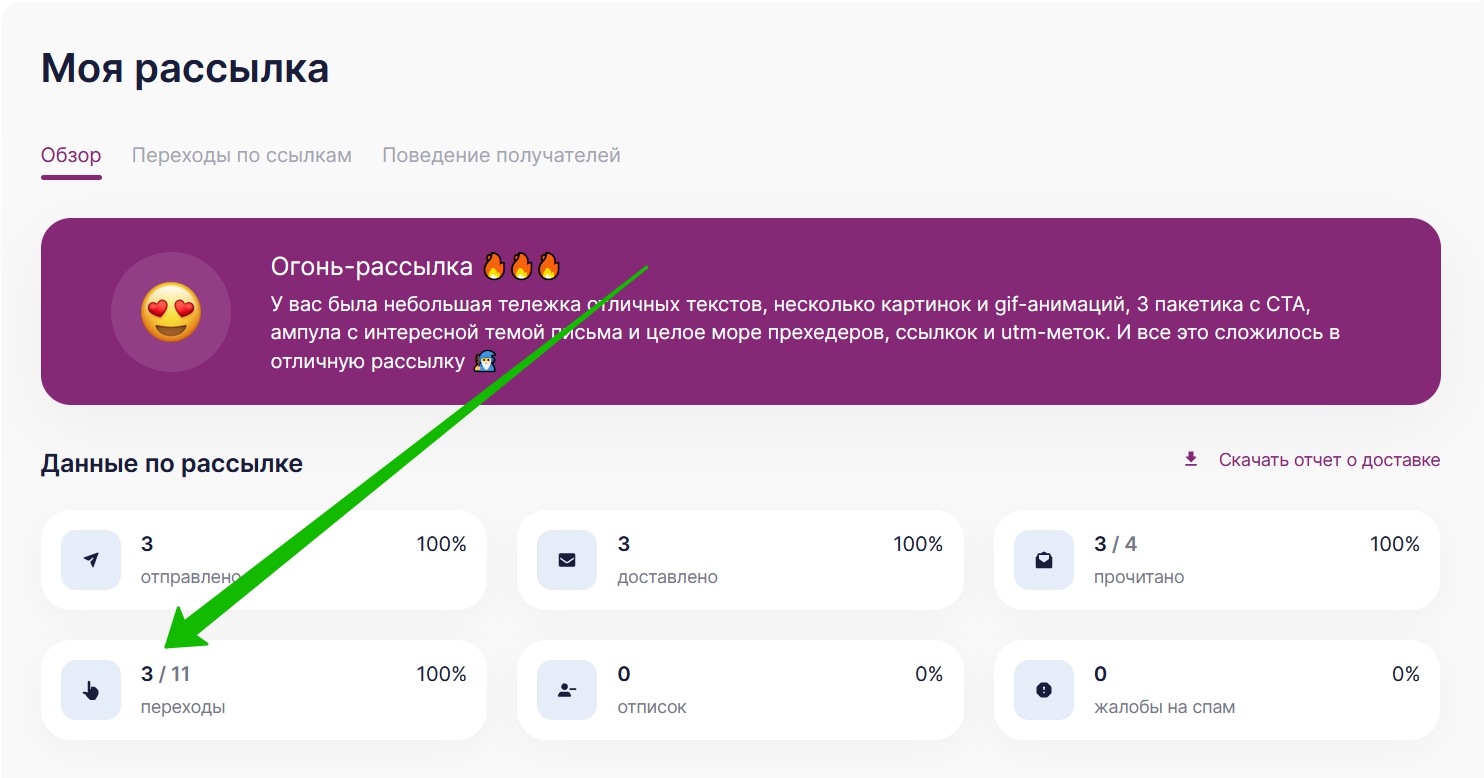
Кликните на показатель переходов в отчете по рассылке, чтобы открыть список контактов, которые перешли по ссылкам
Чтобы узнать, в каких городах и странах живут ваши самые активные подписчики, посмотрите геокарту переходов. Для этого зайдите во вкладку «Поведение получателей» в отчете по рассылке. Выберите «Переходы», а также «Страны» или «Города».
Откроется список контактов, которые перешли по ссылкам. В нем вы можете:
- Посмотреть контакты.
- Скачать указанные адреса (1).
- Скопировать (2) или переместить (3) контакты в другой список, например, для выделения активных подписчиков.
- Добавить теги (4), например, чтобы отметить активные контакты для повторной отправки специального предложения.
- Отключить или включить контакты (4), например, чтобы временно сделать недоступной группу активных подписчиков.
- Удалить контакты из определенного списка или из всех списков сразу (4).
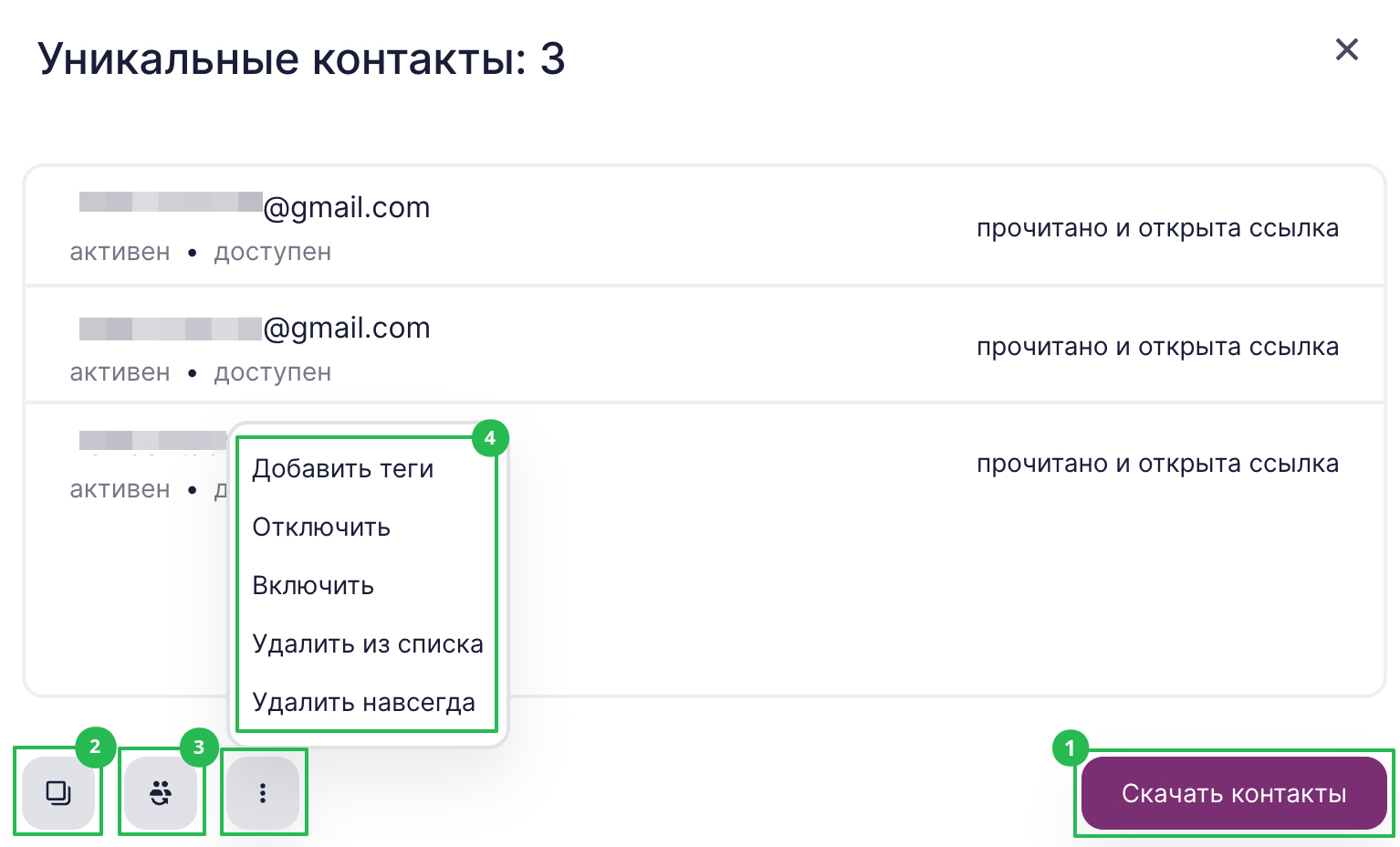
На какие ссылки кликали чаще всего
Чтобы проанализировать переходы по конкретным ссылкам, перейдите на вкладку «Переходы по ссылкам» в отчете по рассылке. На странице вы сможете посмотреть карту кликов и список всех ссылок в письме с количеством переходов.
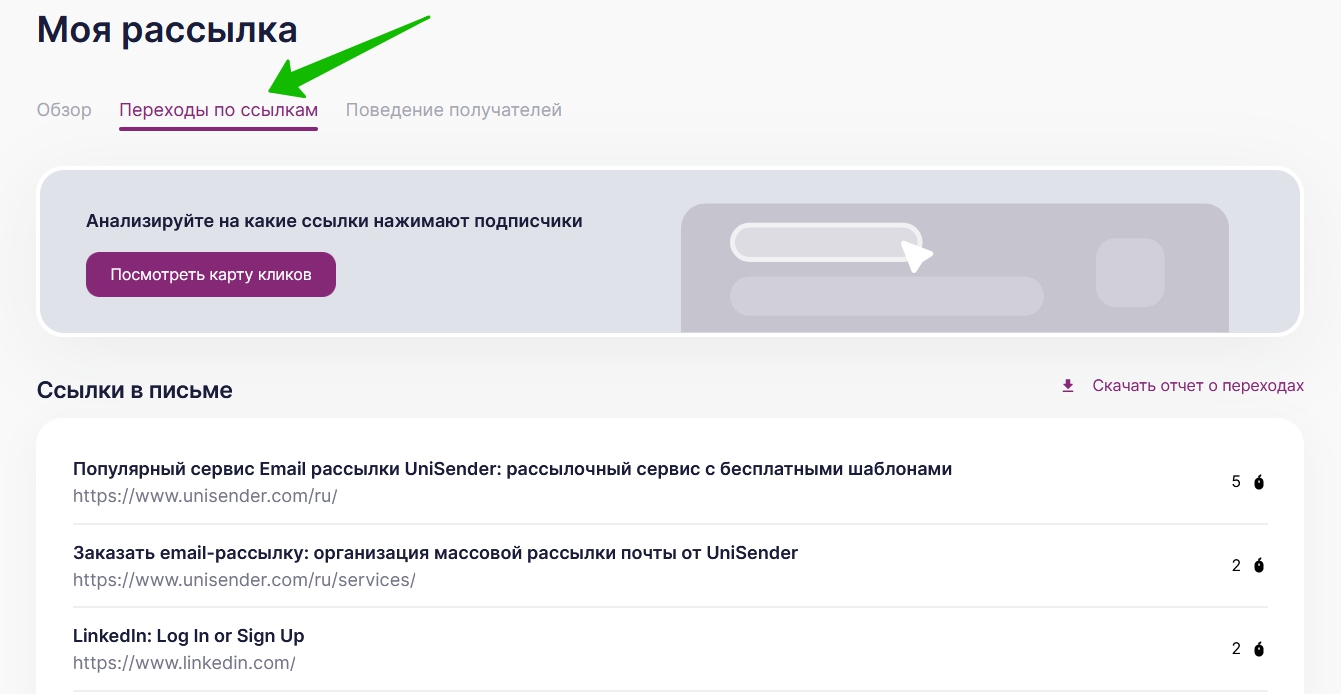
Карта кликов
С помощью этого инструмента можно наглядно оценить, какие элементы письма получили больше всего переходов.
Чтобы открыть карту кликов, нажмите «Посмотреть карту кликов».
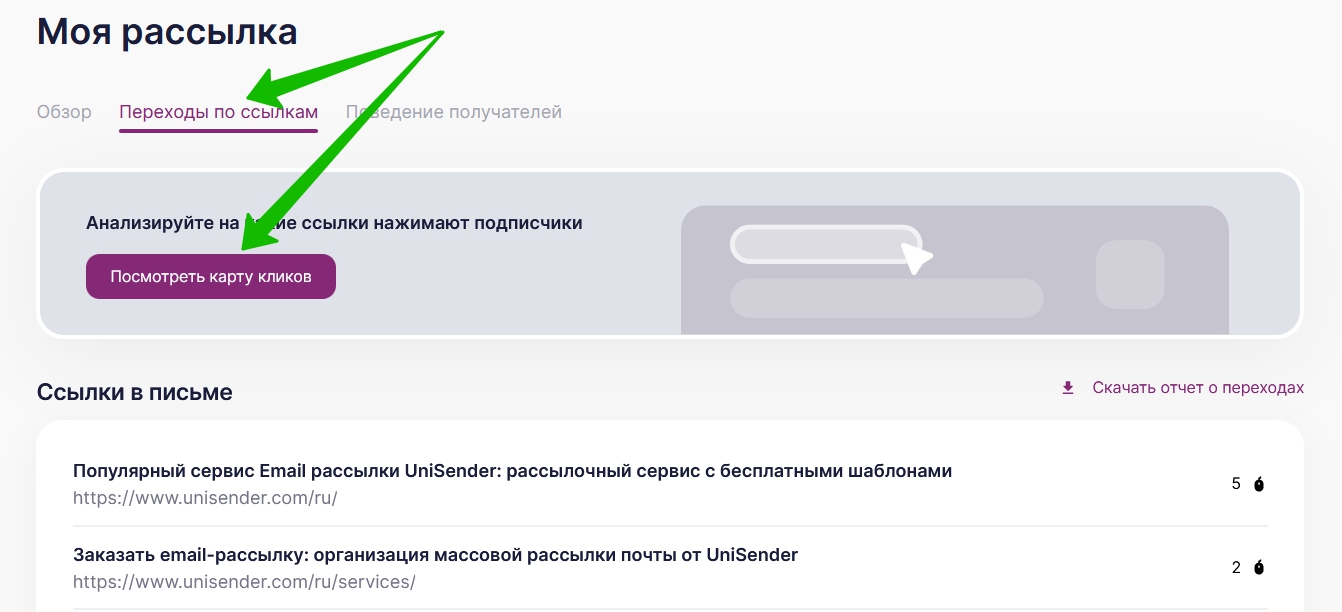
Откроется письмо, где под каждым элементом со ссылкой отобразится процент переходов от общего числа, а в скобках будет указано их количество.
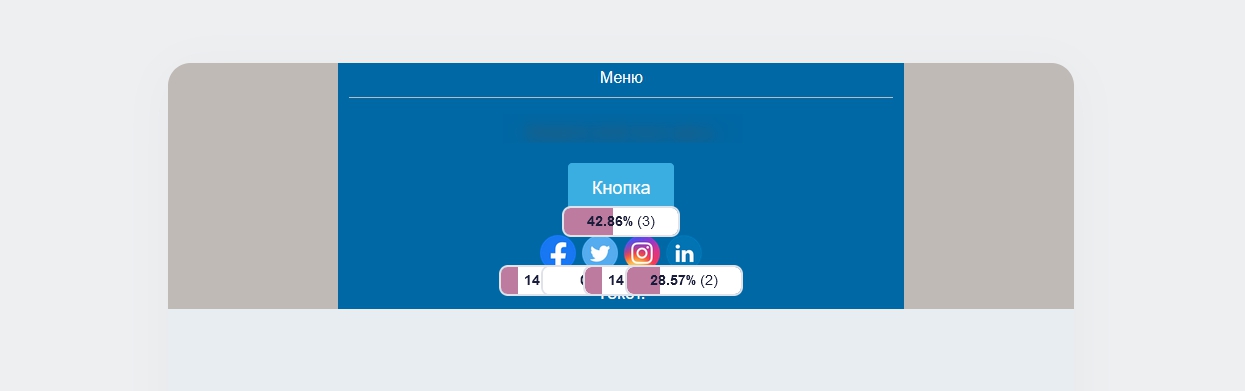
Чтобы открыть список адресов, которые перешли по выбранной ссылке, нажмите на шкалу с процентом переходов.

Ссылки в письме
Раздел «Ссылки в письме» показывает количество переходов по ссылкам в конкретной рассылке.
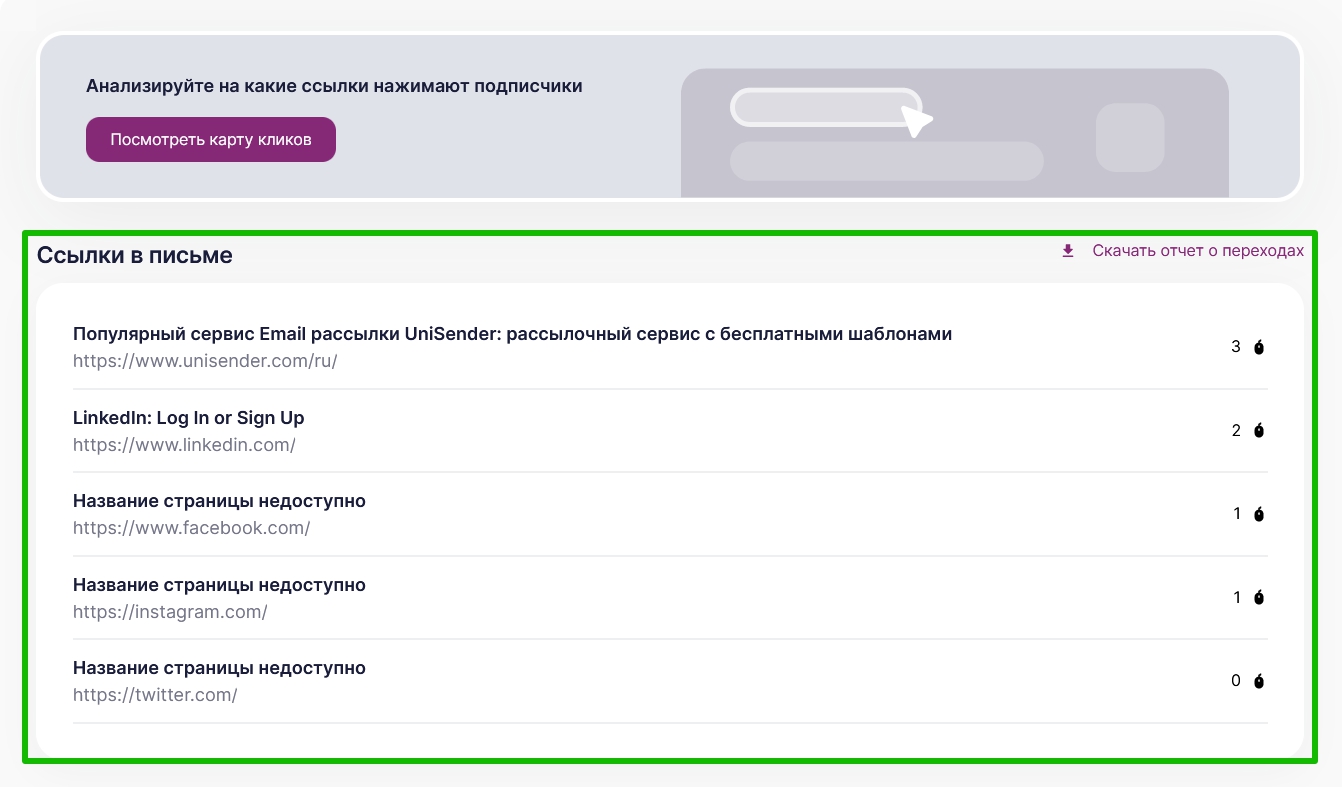
Чтобы посмотреть список подписчиков, которые перешли по ссылке, нажмите на количество переходов.
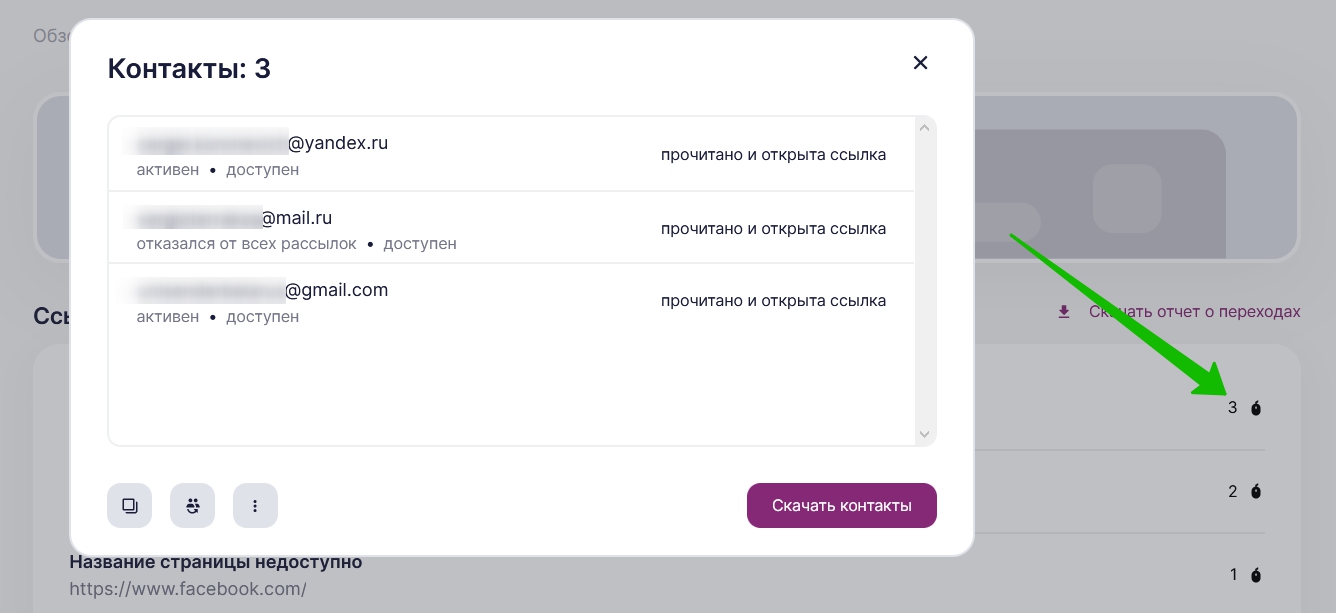
В какое время было больше всего кликов
Чтобы узнать, когда подписчики кликали по ссылкам в письме, посмотрите диаграмму динамики рассылки по времени. Для этого зайдите во вкладку «Поведение получателей» в отчете по рассылке.
Как посмотреть динамику кликов по времени
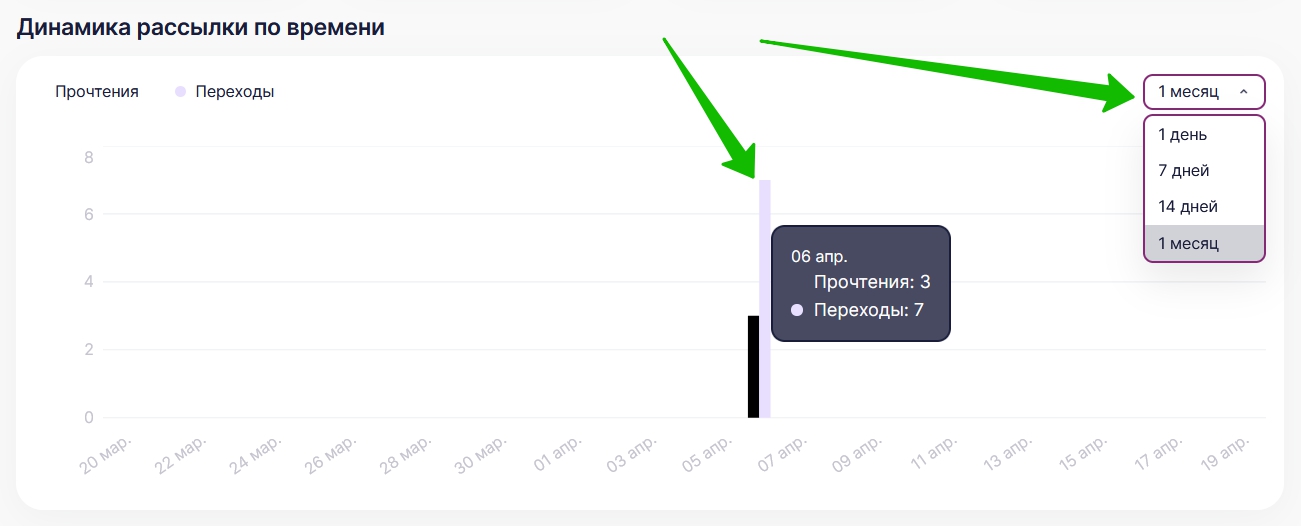
Количество переходов на диаграмме показывает лиловый столбец. Справа вы можете выбрать период для анализа
Скачать отчет о переходах
Информацию по переходам можно экспортировать в виде электронной таблицы или файла PDF.
Для этого на вкладке «Переходы по ссылкам» нажмите справа «Скачать отчет о переходах» и выберите нужный формат данных для скачивания.
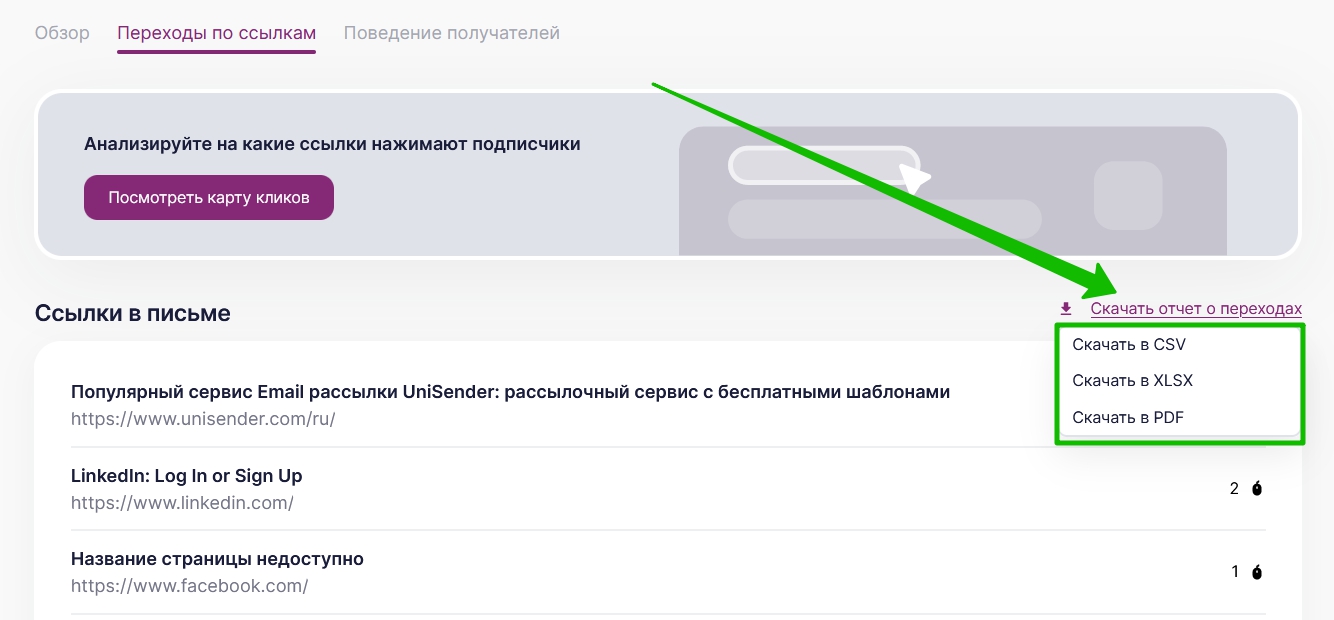
Отчет будет создан и отправлен в раздел уведомлений (колокольчик справа от логотипа сервиса) и на почту аккаунта. Сообщение об этом появится сверху.

При выборе отчета в PDF вы получите документ из двух страниц.
На первой странице вы увидите ссылки с точным количеством переходов, а также процентное соотношение кликов по этим ссылкам.
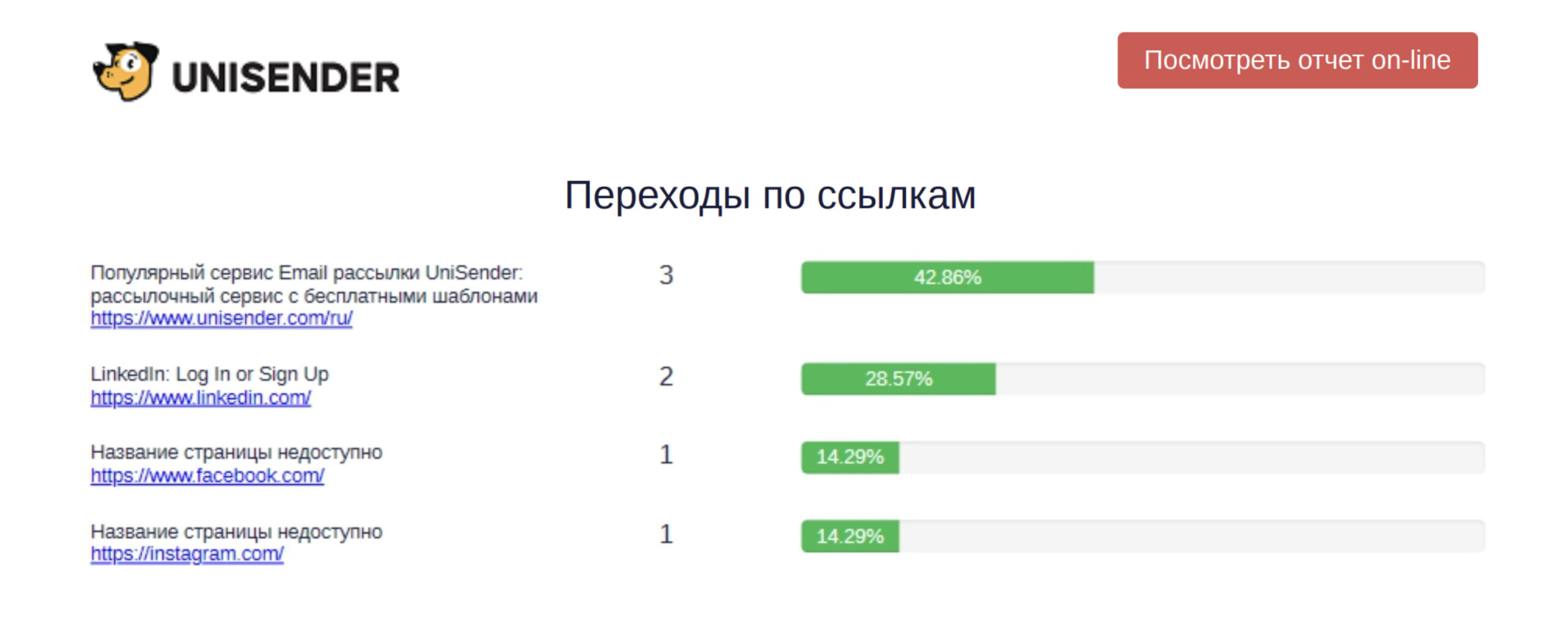
На второй странице будет график динамики открытий и переходов по времени.
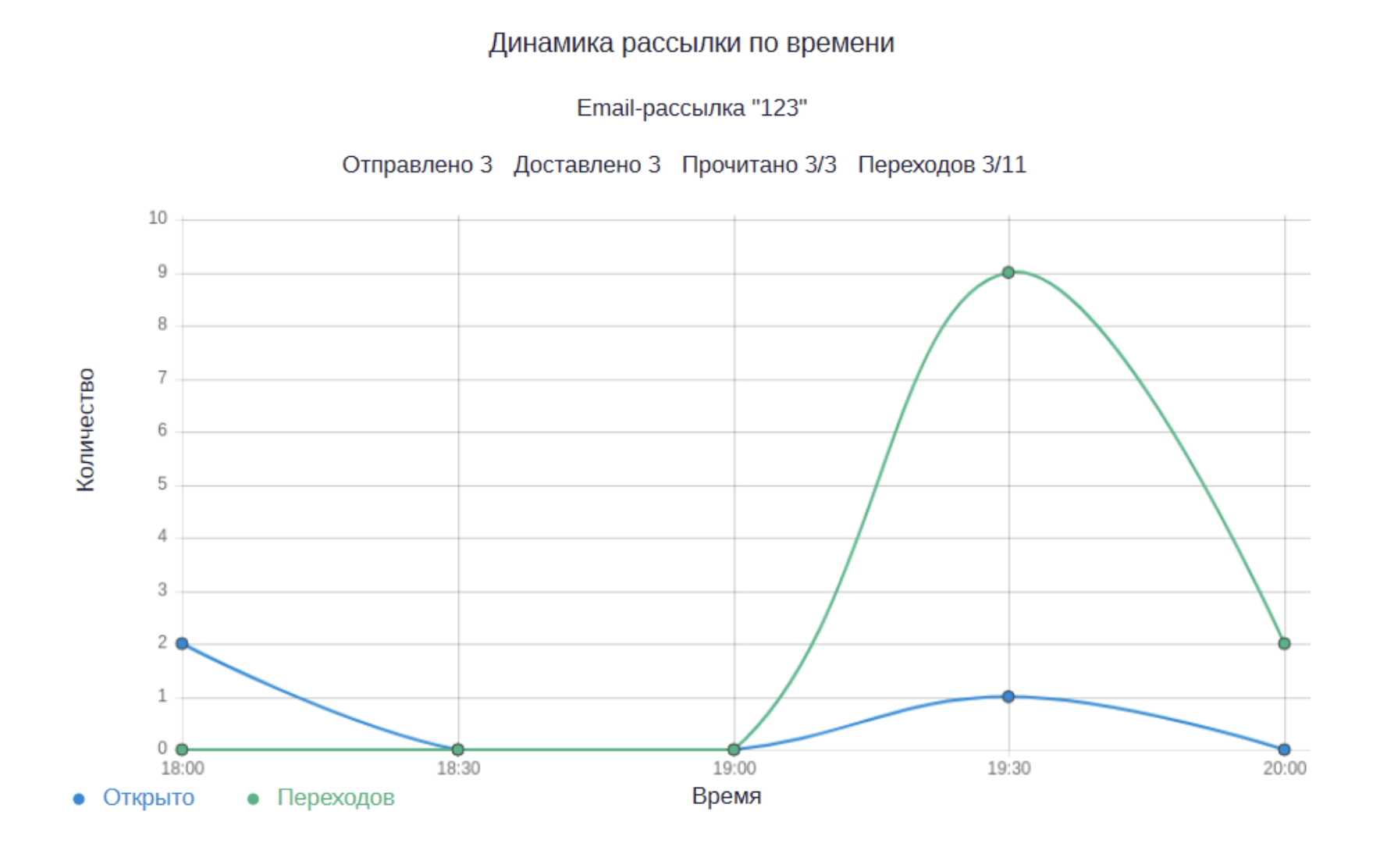
Через слеш на графике указаны уникальные прочтения и переходы и их общее количество
Если выбрать отчет в формате CSV или XLSX, вы сможете скачать подробную таблицу со всеми переходами, в том числе повторными.
В таблице будет указано, кто перешел по ссылке, по какой именно, время перехода. Кроме того, вы увидите город и страну, из которых был сделан переход, и дополнительные поля контакта, кликнувшего по ссылке.
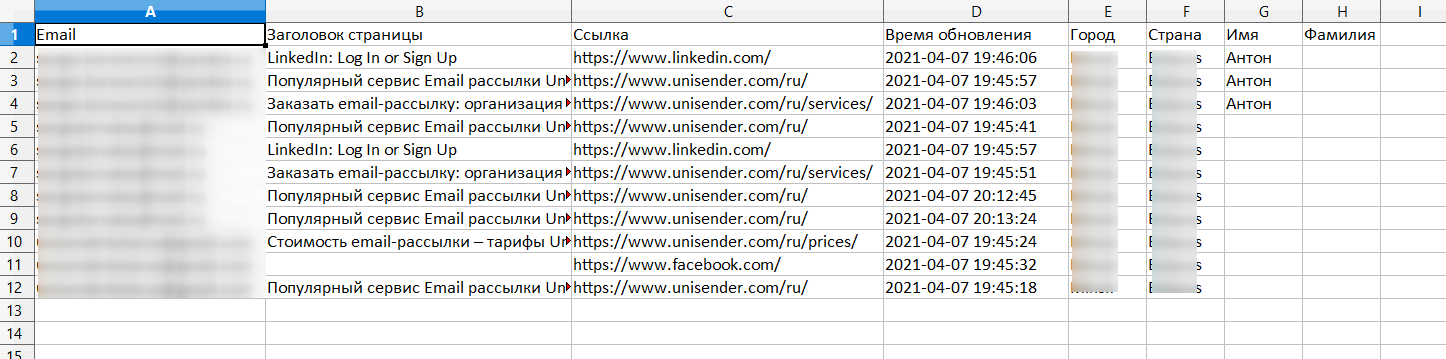
Столбцы «Город» и «Страна» могут быть не заполнены, т.к. иногда данную информацию отследить не удается.
Полезные ссылки
Как смотреть подробный отчет о рассылке
Как смотреть статистику рассылок в Google Analytics
Статистика рассылок: базовый уровень
Статистика рассылок: продвинутый уровень